Arnaque Windows Defender Alert
Logiciel de publicitéÉgalement connu sous le nom de: "Windows Defender Alert" virus
Obtenez une analyse gratuite et vérifiez si votre ordinateur est infecté.
SUPPRIMEZ-LES MAINTENANTPour utiliser le produit complet, vous devez acheter une licence pour Combo Cleaner. 7 jours d’essai limité gratuit disponible. Combo Cleaner est détenu et exploité par RCS LT, la société mère de PCRisk.
Instructions de suppression de Windows Defender Alert
Qu'est-ce que Windows Defender Alert?
"Windows Defender Alert" est un faux message d’erreur affiché par un site web malicieux. Plusieurs utilisateurs visitent ce site web inadvertamment – ils y sont redirigés par diverses applications escrocs qui infiltrent secrètement les systèmes durant l’installation de logiciels réguliers (la méthode ‘’d’empaquetage’’). En plus de causer des redirections, ces programmes potentiellement indésirables (PPI) délivrent des publicités en ligne intrusives et suivent continuellement l’activité de navigation internet des utilisateurs.
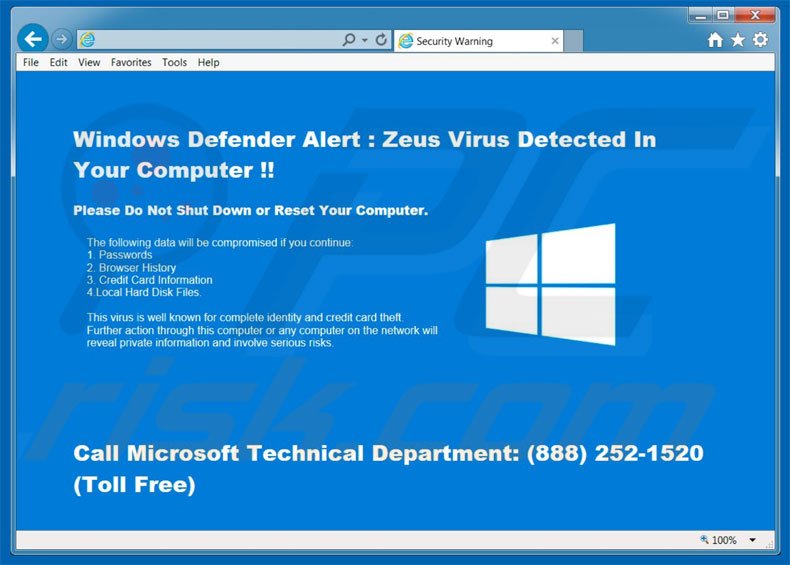
L'erreur "Windows Defender Alert" énonce que le système a été infecté par le virus Zeus et que les informations privées (identifiants de connexion/mots de passe, informations bancaires, fichiers locaux, etc.) sont à risque. Il énonce que le virus doit être supprimé immédiatement et les victimes sont encouragées à contacter le ''Soutien Technique de Microsoft'' via le numéro de téléphone sans frais ("(888) 252-1520") fourni. Elles reçoivent supposément de l’aide pour supprimer le logiciel de publicité. Sachez, cependant, que l’erreur "Windows Defender Alert" est fausse – il n’y a pas d’infection. Les cybers criminels génèrent des revenus en trompant les victimes afin qu’elles appellent et paient pour des services qui ne sont pas requis. Donc, vous ne devriez jamais tenter d’appeler le numéro de téléphone susmentionné. Ce message d’erreur peut être supprimé en fermant simplement le navigateur web. Tel que mentionné ci-dessus, les PPI délivrent aussi diverses publicités. Pour faire cela, les développeurs emploient une ‘’couche virtuelle’’ – un outil qui permet le placement de contenu graphique de tierces parties sur n’importe quel site. Donc, les publicités affichées cachent souvent le contenu sous-jacent, diminuant significativement l’expérience de navigation internet. De plus, certaines mènent à des sites web malicieux – cliquer sur celles-ci risque de causer de plus amples infections d’ordinateur. En plus, les PPI enregistrent continuellement diverses informations sur l’utilisateur et le système (par exemple, l’emplacement, l’adresse de Protocole Internet, le Fournisseur de Service Internet, les URL des sites web visités, les pages visionnées, les demandes de recherche, l’activité de la souris/du clavier, etc.) qui pourraient contenir des détails personnels. Ces données sont partagées avec de tierces parties (potentiellement, des cybers criminels) qui utilisent mal les détails personnels pour générer des revenus. Donc, le suivi d’informations peut mener à de sérieux problèmes de vie privée ou même au vol d’identité. Les PPI devraient être désinstallés immédiatement.
Il y a des douzaines de faux messages d'erreur similaires à "Windows Defender Alert". La liste des exemples inclut (mais ne se limite pas) Microsoft Warning Alert, Login Security Alert, Your Computer Is In Blocked State, et Microsoft Help Desk. Toutes ces erreurs clament que le système est infecté ou endommagé d’une certaine façon, cependant, se sont de simples tentatives pour faire peur aux victimes et pour les tromper afin qu’elles achètent du ‘’soutien à la clientèle’’. On ne devrait pas faire confiance à aucun de ces messages d’erreur – ils sont conçus seulement pour générer des revenus pour les développeurs. Les PPI ont aussi le but identique de générer des revenus. En offrant diverses ‘’fonctions utiles’’, ils tentent simplement de donner l’impression de légitimité, cependant, ils causent simplement des redirections indésirables, délivrent des publicités intrusives, et collectent diverses informations sur l’utilisateur et le système.
Comment le logiciel de publicité s'est-il installé sur mon ordinateur?
Tel que mentionné ci-dessus, les PPI sont distribués en utilisant la méthode d’empaquetage – installation secrète de programmes de tierces parties avec les applications/logiciels réguliers. Les développeurs savent que les utilisateurs précipitent souvent les processus de téléchargement/d’installation et sautent des étapes. Donc, les PPI combinés sont cachés sous les paramètres ‘’Personnalisé’’/Avancé’’. En sautant imprudemment cette section, les utilisateurs exposent leurs systèmes à des risques de diverses infections et compromettent leur vie privée.
Comment éviter l'installation d'applications potentiellement indésirables?
Pour prévenir l’infiltration des PPI, soyez très prudent quand vous téléchargez et installez un logiciel. Analysez attentivement chaque étape en utilisant les paramètres ‘’Personnalisé’’/Avancé’’ et désactivez toutes les applications de tierces parties listées pour téléchargement/installation. Les logiciels combinés ne devraient jamais être installés.
Capture d'écran du pop-up de l'arnaque "Windows Defender Alert" :
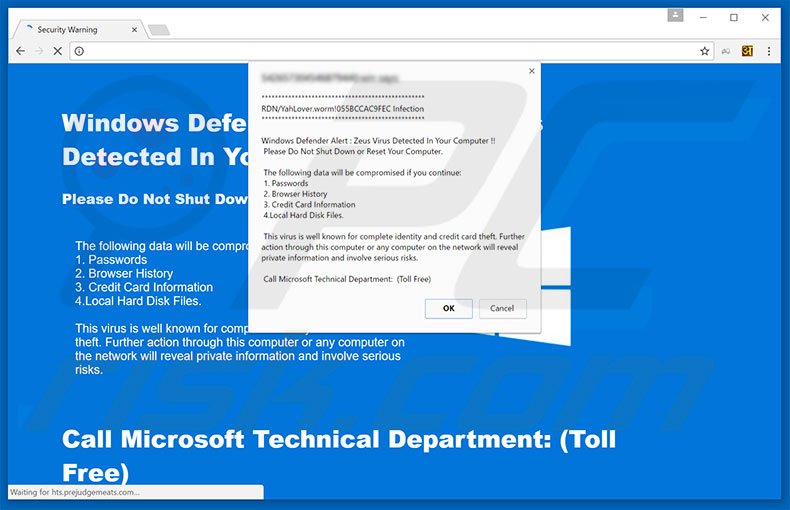
Texte présenté dans ce pop-up:
Alerte Windows Defender : Virus Zeus Détecté sur Votre Ordinateur!
S'Il vous plaît n'éteignez ou ne redémarrez pas votre ordinateur.
Les données suivantes seront compromises si vous continuez :
1. Mots de passe
2. Historique de navigation
3. Informations des cartes de crédit
4. Fichiers du disque dur local.
Le virus est aussi connu pour complètement voler l'identité et les cartes de crédit. De plus amples actions sur cet ordinateur ou tout autre ordinateur du réseau révèlera des informations privées et impliquera des risques sérieux.
Appelez le Département Technique de Microsoft (Sans Frais): (888) 252-1520
Suppression automatique et instantanée des maliciels :
La suppression manuelle des menaces peut être un processus long et compliqué qui nécessite des compétences informatiques avancées. Combo Cleaner est un outil professionnel de suppression automatique des maliciels qui est recommandé pour se débarrasser de ces derniers. Téléchargez-le en cliquant sur le bouton ci-dessous :
TÉLÉCHARGEZ Combo CleanerEn téléchargeant n'importe quel logiciel listé sur ce site web vous acceptez notre Politique de Confidentialité et nos Conditions d’Utilisation. Pour utiliser le produit complet, vous devez acheter une licence pour Combo Cleaner. 7 jours d’essai limité gratuit disponible. Combo Cleaner est détenu et exploité par RCS LT, la société mère de PCRisk.
Menu rapide :
- Qu'est-ce que Windows Defender Alert?
- ÉTAPE 1. Désinstallation des applications décevantes en utilisant le Panneau de configuration.
- ÉTAPE 2. Suppression du logiciel de publicité dans Internet Explorer.
- ÉTAPE 3. Suppression des extensions escrocs dans Google Chrome.
- ÉTAPE 4. Suppression des plug-ins potentiellement indésirables dans Mozilla Firefox.
- ÉTAPE 5. Suppression des extensions escrocs dans Safari.
- ÉTAPE 6. Suppression du logiciel de publicité dans Microsoft Edge.
Suppression du logiciel de publicité :
Utilisateurs de Windows 10:

Cliquez droite dans le coin gauche en bas de l'écran, sélectionnez le Panneau de Configuration. Dans la fenêtre ouverte choisissez Désinstallez un Programme.
Utilisateurs de Windows 7:

Cliquez Démarrer ("Logo de Windows" dans le coin inférieur gauche de votre bureau), choisissez Panneau de configuration. Trouver Programmes et cliquez Désinstaller un programme.
Utilisateurs de macOS (OSX):

Cliquer Localisateur, dans la fenêtre ouverte sélectionner Applications. Glisser l’application du dossier Applications à la Corbeille (localisé sur votre Dock), ensuite cliquer droite sur l’cône de la Corbeille et sélectionner Vider la Corbeille.
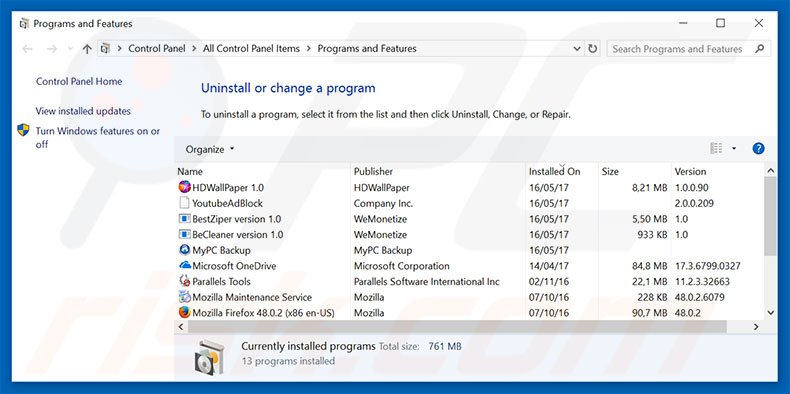
Dans la fenêtre de désinstallation des programmes: recherche toutes les applications suspectes/récemment installées, sélectionnez ces entrées et cliquez ''Désinstaller'' ou ''Supprimer''.
Après avoir désinstallé le programme potentiellement indésirable, scannez votre ordinateur pour tout composant indésirable restant ou toutes infections de logiciel malveillant. Pour scanner votre ordinateur, utilisez un logiciel de suppression de logiciel malveillant recommandé.
TÉLÉCHARGEZ le programme de suppression des infections malveillantes
Combo Cleaner vérifie si votre ordinateur est infecté. Pour utiliser le produit complet, vous devez acheter une licence pour Combo Cleaner. 7 jours d’essai limité gratuit disponible. Combo Cleaner est détenu et exploité par RCS LT, la société mère de PCRisk.
Suppression du logiciel de publicité dans les navigateurs internet :
Vidéo montrant comment supprimer les ajouts de navigateur potentiellement indésirables :
 Suppression des ajouts malicieux dans Internet Explorer:
Suppression des ajouts malicieux dans Internet Explorer:
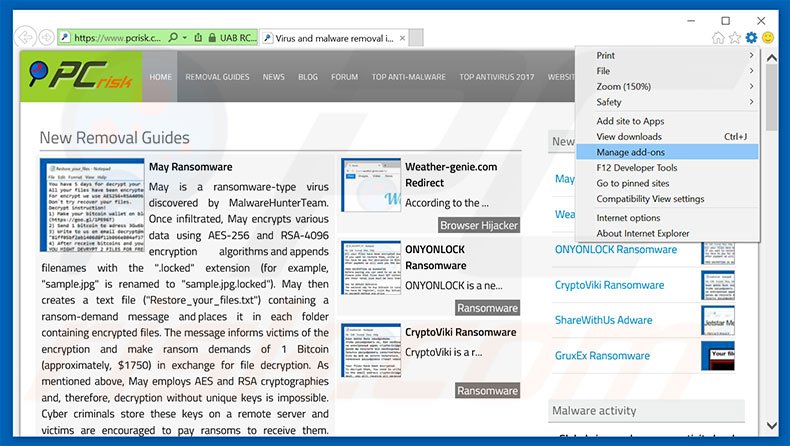
Cliquez sur l'icône ''roue'' ![]() (dans le coin supérieur droit dans Internet Explorer), sélectionnez "Gestion des Ajouts". Rechercher toutes extensions de navigateur suspectes récemment installées, sélectionnez ces entrées et cliquez ''Supprimer''.
(dans le coin supérieur droit dans Internet Explorer), sélectionnez "Gestion des Ajouts". Rechercher toutes extensions de navigateur suspectes récemment installées, sélectionnez ces entrées et cliquez ''Supprimer''.
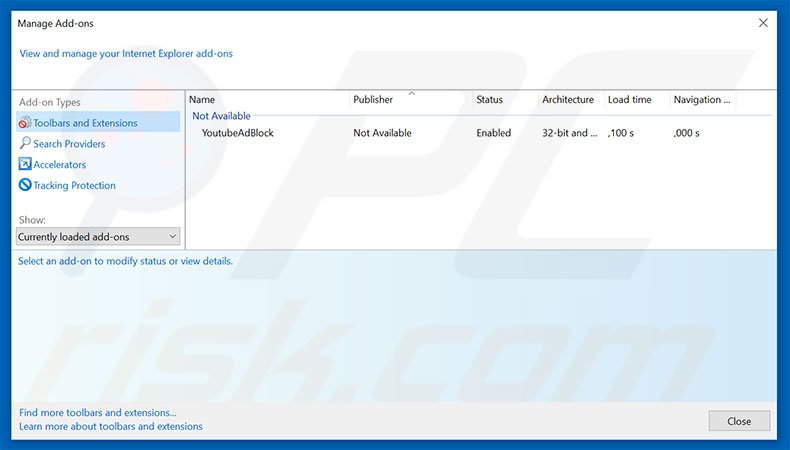
Méthode optionnelle:
Si vous continuez à avoir des problèmes avec la suppression des "windows defender alert" virus, restaurer les paramètres d'Internet Explorer à défaut.
Utilisateurs de Windows XP: Cliquer Démarrer cliquer Exécuter, dans la fenêtre ouverte taper inetcpl.cpl. Dans la fenêtre ouverte cliquer sur l'onglet Avancé, ensuite cliquer Restaurer.

Utilisateurs de Windows Vista et Windows 7: Cliquer le logo de Windows, dans la boîte de recherche au démarrage taper inetcpl.cpl et clique entrée. Dans la fenêtre ouverte cliquer sur l'onglet Avancé, ensuite cliquer Restaurer.

Utilisateurs de Windows 8: Ouvrez Internet Explorer et cliquez l'icône roue. Sélectionnez Options Internet.

Dans la fenêtre ouverte, sélectionnez l'onglet Avancé.

Cliquez le bouton Restaurer.

Confirmez que vous souhaitez restaurer les paramètres d'Internet Explorer à défaut en cliquant sur le bouton Restaurer.

 Suppression des extensions malicieuses dans Google Chrome :
Suppression des extensions malicieuses dans Google Chrome :
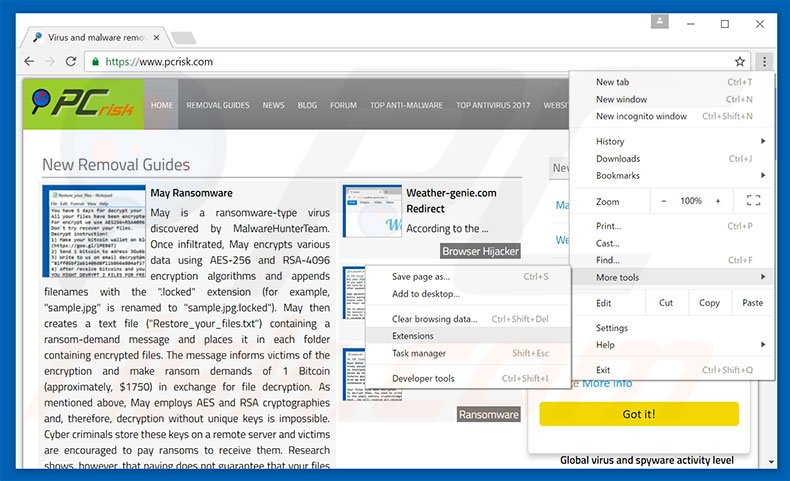
Cliquez l'icône du menu Chrome ![]() (dans le coin supérieur droit de l'écran), sélectionnez "Outils" et cliquez sur "Extensions". Rechercher toutes les ajouts suspects récemment installées, sélectionnez ces entrées et cliquer sur l'icône de la corbeille.
(dans le coin supérieur droit de l'écran), sélectionnez "Outils" et cliquez sur "Extensions". Rechercher toutes les ajouts suspects récemment installées, sélectionnez ces entrées et cliquer sur l'icône de la corbeille.
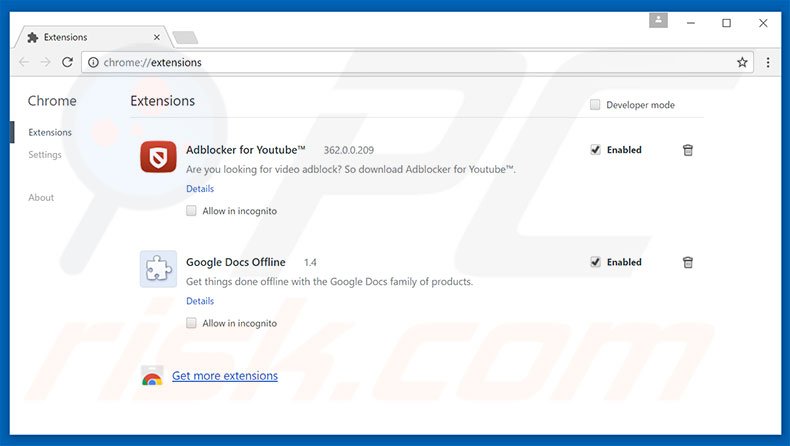
Méthode optionnelle :
Si vous continuez à avoir des problèmes avec le "windows defender alert" virus, restaurez les paramètres de votre navigateur Google Chrome. Cliquer 'icône du menu Chromel ![]() (dans le coin supérieur droit de Google Chrome) et sélectionner Options. Faire défiler vers le bas de l'écran. Cliquer le lien Avancé… .
(dans le coin supérieur droit de Google Chrome) et sélectionner Options. Faire défiler vers le bas de l'écran. Cliquer le lien Avancé… .

Après avoir fait défiler vers le bas de l'écran, cliquer le bouton Restaurer (Restaurer les paramètres à défaut) .

Dans la fenêtre ouverte, confirmer que vous voulez restaurer les paramètres par défaut de Google Chrome e cliquant le bouton Restaurer.

 Suppression des plug-ins malicieux dans Mozilla Firefox :
Suppression des plug-ins malicieux dans Mozilla Firefox :
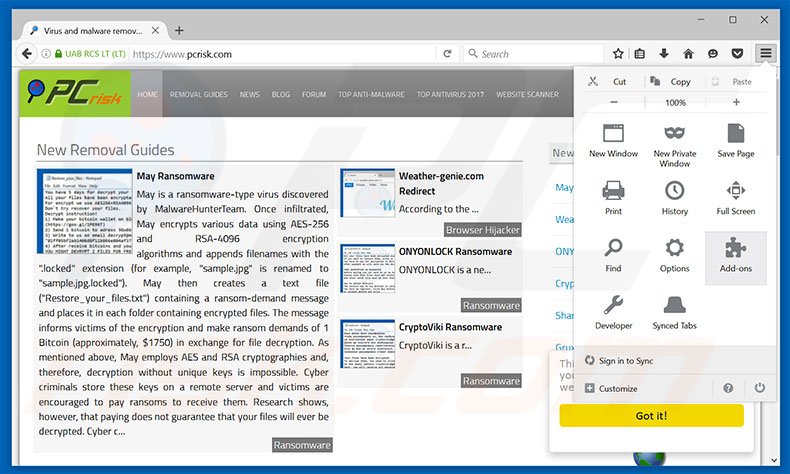
Cliquer le menu Firefox ![]() (dans le coin supérieur droit de la fenêtre principale), sélectionnez "Ajouts". Cliquez sur "Extensions", dans la fenêtre ouverte, supprimez tout plug-in de navigateur suspect récemment installé.
(dans le coin supérieur droit de la fenêtre principale), sélectionnez "Ajouts". Cliquez sur "Extensions", dans la fenêtre ouverte, supprimez tout plug-in de navigateur suspect récemment installé.
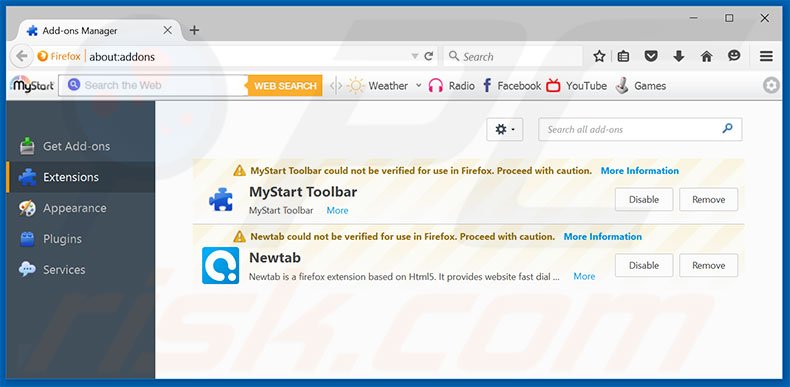
Méthode optionnelle:
Les utilisateurs d'ordinateur qui ont des problèmes avec la suppression des "windows defender alert" virus peuvent restaurer leurs paramètres de Mozilla Firefox.
Ouvrez Mozilla FireFox, dans le haut à gauche dans la fenêtre principale cliquer sur le menu Firefox, ![]() dans le menu ouvert cliquez sur l'icône Ouvrir le menu d'aide,
dans le menu ouvert cliquez sur l'icône Ouvrir le menu d'aide, ![]()
 Sélectionnez Information de Dépannage.
Sélectionnez Information de Dépannage.

Dans la fenêtre ouverte cliquez sur le bouton Restaurer Firefox.

Dans la fenêtre ouverte, confirmez que vous voulez restaurer les paramètres de Mozilla Firefox à défaut en cliquant sur le bouton Restaurer.

 Supprimer les extensions malicieuses de Safari:
Supprimer les extensions malicieuses de Safari:

Assurez-vous que votre navigateur Safari est actif, cliquer le menu Safari, et sélectionner Préférences....

Dans la fenêtre ouverte cliquer Extensions, trouver toutes les extensions suspicieuses récemment installées, sélectionner-les et cliquer Désinstaller.
Méthode optionnelle:
Assurez-vous que votre navigateur Safari est actif et cliquer sur le menu Safari. À partir du menu déroulant sélectionner Supprimer l’historique et les données des sites web...

Dans la fenêtre ouverte sélectionner tout l’historique et cliquer le bouton Supprimer l’historique.

 Supprimer les extensions malveillantes de Microsoft Edge :
Supprimer les extensions malveillantes de Microsoft Edge :

Cliquez sur l'icône du menu Edge ![]() (dans le coin supérieur droit de Microsoft Edge), sélectionnez "Extensions". Repérez tous les modules d'extension de navigateur suspects récemment installés et cliquez sur "Supprimer" sous leur nom.
(dans le coin supérieur droit de Microsoft Edge), sélectionnez "Extensions". Repérez tous les modules d'extension de navigateur suspects récemment installés et cliquez sur "Supprimer" sous leur nom.

Méthode optionnelle :
Si vous continuez à avoir des problèmes avec la suppression de "windows defender alert" virus, réinitialisez les paramètres de votre navigateur Microsoft Edge. Cliquez sur l'icône du menu Edge ![]() (dans le coin supérieur droit de Microsoft Edge) et sélectionnez Paramètres.
(dans le coin supérieur droit de Microsoft Edge) et sélectionnez Paramètres.

Dans le menu ouvert des paramètres, sélectionnez Rétablir les paramètres.

Sélectionnez Rétablir la valeur par défaut de tous les paramètres. Dans la fenêtre ouverte, confirmez que vous souhaitez rétablir les paramètres par défaut de Microsoft Edge en cliquant sur le bouton Réinitialiser.

- Si cela ne vous a pas aidé, suivez ces instructions alternatives qui expliquent comment réinitialiser le navigateur Microsoft Edge.
Résumé:
 Habituellement les applications de type logiciel de publicité ou les applications potentiellement indésirables infiltrent les navigateurs Internet de l’utilisateur à travers des téléchargements de logiciels gratuits. Notez que la source la plus sécuritaire pour télécharger un logiciel gratuit est le site web du développeur. Pour éviter l’installation de logiciel de publicité soyez très attentifs quand vous téléchargez et installez un logiciel gratuit. Quand vous installez le programmes gratuit déjà téléchargé choisissez les options d’installation personnalisée ou avancée – cette étape révèlera toutes les applications potentiellement indésirables qui sont installés en combinaison avec votre programme gratuit choisi.
Habituellement les applications de type logiciel de publicité ou les applications potentiellement indésirables infiltrent les navigateurs Internet de l’utilisateur à travers des téléchargements de logiciels gratuits. Notez que la source la plus sécuritaire pour télécharger un logiciel gratuit est le site web du développeur. Pour éviter l’installation de logiciel de publicité soyez très attentifs quand vous téléchargez et installez un logiciel gratuit. Quand vous installez le programmes gratuit déjà téléchargé choisissez les options d’installation personnalisée ou avancée – cette étape révèlera toutes les applications potentiellement indésirables qui sont installés en combinaison avec votre programme gratuit choisi.
Aide pour la suppression:
Si vous éprouvez des problèmes tandis que vous essayez de supprimer "windows defender alert" virus de votre ordinateur, s'il vous plaît demander de l'aide dans notre forum de suppression de logiciel malveillant.
Publier un commentaire:
Si vous avez de l'information additionnelle sur "windows defender alert" virus ou sa suppression s'il vous plaît partagez vos connaissances dans la section commentaires ci-dessous.
Source: https://www.pcrisk.com/removal-guides/11285-windows-defender-alert-scam
Partager:

Tomas Meskauskas
Chercheur expert en sécurité, analyste professionnel en logiciels malveillants
Je suis passionné par la sécurité informatique et la technologie. J'ai une expérience de plus de 10 ans dans diverses entreprises liées à la résolution de problèmes techniques informatiques et à la sécurité Internet. Je travaille comme auteur et éditeur pour PCrisk depuis 2010. Suivez-moi sur Twitter et LinkedIn pour rester informé des dernières menaces de sécurité en ligne.
Le portail de sécurité PCrisk est proposé par la société RCS LT.
Des chercheurs en sécurité ont uni leurs forces pour sensibiliser les utilisateurs d'ordinateurs aux dernières menaces en matière de sécurité en ligne. Plus d'informations sur la société RCS LT.
Nos guides de suppression des logiciels malveillants sont gratuits. Cependant, si vous souhaitez nous soutenir, vous pouvez nous envoyer un don.
Faire un donLe portail de sécurité PCrisk est proposé par la société RCS LT.
Des chercheurs en sécurité ont uni leurs forces pour sensibiliser les utilisateurs d'ordinateurs aux dernières menaces en matière de sécurité en ligne. Plus d'informations sur la société RCS LT.
Nos guides de suppression des logiciels malveillants sont gratuits. Cependant, si vous souhaitez nous soutenir, vous pouvez nous envoyer un don.
Faire un don
▼ Montrer la discussion